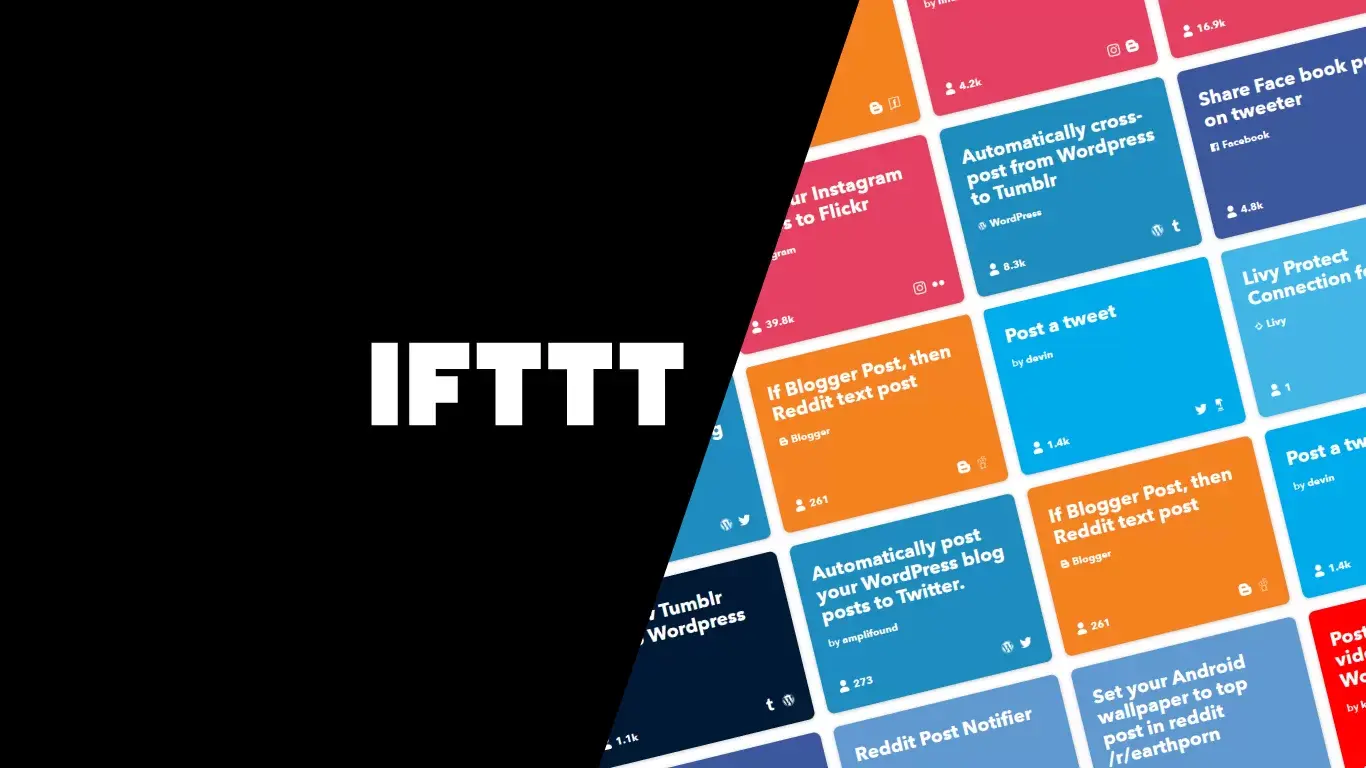- Phạm vi nhiệt độ môi trường lý tưởng: 20–24 °C và RH 45–55%; tránh vượt quá 30 °C và RH ngoài phạm vi 30–70%.
- Giới hạn chính cho mỗi thành phần: CPU ≤ 80–90 °C, GPU ~85 °C, SSD M.2 ≤ 80°C, PSU ~40–50°C.
- Luồng không khí và cảm biến: ngăn nóng/lạnh, bịt kín khe hở và đo theo lối đi và chiều cao.

Nếu bạn lo lắng về nhiệt độ phòng cần thiết để PC, máy tính xách tay hoặc máy chủ của bạn chạy trơn tru, thì bạn đã đến đúng nơi rồi. Nhiệt độ môi trường và độ ẩm tương đối (RH) ảnh hưởng trực tiếp đến độ ổn định, hiệu suất và tuổi thọ của bất kỳ thiết bị máy tính nào, từ máy tính chơi game đến trung tâm dữ liệu mật độ cao.
Ngoài giải pháp thông thường là "thêm nhiều người hâm mộ", môi trường còn quyết định: Phạm vi nhiệt độ và độ ẩm phù hợp làm giảm độ võng, ngăn ngừa ăn mòn hoặc tải tĩnh điện và ngăn ngừa việc tắt máy bất ngờDưới đây bạn sẽ tìm thấy các phạm vi khuyến nghị, giới hạn cho mỗi thành phần, cách đo lường và theo dõi khí hậu, cũng như các kỹ thuật làm mát và luồng không khí thực sự tạo nên sự khác biệt.
Nhiệt độ môi trường và RH: chúng là gì và tại sao chúng lại quan trọng
Khi chúng ta nói về khí hậu của thiết bị máy tính, chúng ta đang đề cập đến hai biến số chính: nhiệt độ không khí trong phòng và độ ẩm tương đốiNhiệt độ quyết định "lớp đệm" nhiệt mà bộ tản nhiệt và quạt sẽ hoạt động, trong khi độ ẩm tương đối ảnh hưởng đến nguy cơ ngưng tụ (nếu cao) và phóng tĩnh điện hoặc ESD (nếu ở mức thấp).
Những biến đổi này không thay thế được khả năng làm mát tốt trong thiết bị, nhưng chúng giúp cho việc này dễ dàng hơn. Nếu môi trường thuận lợi, hệ thống bảo vệ nhiệt sẽ ít phát huy tác dụng hơn.Tính toàn vẹn của tín hiệu được duy trì và các thành phần hoạt động trong phạm vi thiết kế mà không ảnh hưởng đến tuổi thọ của chúng.
Phạm vi nhiệt độ môi trường được khuyến nghị (nhà ở, văn phòng và trung tâm dữ liệu)
Đối với phòng máy tính và phòng truyền thông, tiêu chí được chấp nhận rộng rãi trong ngành là duy trì 20–24 °C (68–75 °F) là phạm vi tối ưuKhoảng cách này đảm bảo an toàn trong trường hợp máy điều hòa không khí bị hỏng và cũng giúp duy trì độ ẩm trong giới hạn an toàn.
Trong thực tế, Thiết bị không được vận hành trong phòng có nhiệt độ vượt quá 30 °C (85 °F)Trên ngưỡng đó, độ tin cậy Tốc độ giảm, quạt hoạt động ở mức tối đa, chip sắp "chạm ngưỡng" và nguy cơ tắt máy bất ngờ tăng lên.
Trong các trung tâm dữ liệu, tài liệu tham khảo là hướng dẫn nhiệt ASHRAE tại đầu vào máy chủ: 18–27 °C theo khuyến nghị và 15–32 °C theo cho phépTrong môi trường có mật độ cao (ví dụ: lưỡi dao), Nhiệt độ khuyến nghị thu hẹp xuống còn 18–22 °C và nhiệt độ cho phép là 5–25 °C, vì nồng độ nhiệt cao hơn và dung sai thực tế hẹp hơn.
Quan trọng: Nhiệt độ môi trường không phải lúc nào cũng phản ánh đúng mục đích của máy chủ.Tùy thuộc vào thiết kế và mật độ, nhiệt độ không khí trong hành lang có thể cao hơn vài độ so với nhiệt độ trung bình của phòng. Việc đo ở độ cao lối vào thiết bị và ở các độ cao khác nhau dọc theo hành lang sẽ cung cấp đánh giá rủi ro thực sự.
Độ ẩm tương đối lý tưởng và ngưỡng cảnh báo
RH đo lượng hơi ẩm trong không khí so với mức tối đa có thể chứa ở nhiệt độ đó. Duy trì ở mức từ 45% đến 55% là mức lý tưởng. về độ tin cậy và hiệu suất. Trên hết, rủi ro là ngưng tụ và ăn mònBên dưới, chúng tăng lên phóng tĩnh điện có thể làm hỏng chip và bộ nhớ.
Để theo dõi chủ động, chúng tôi khuyến nghị thực hiện như sau: cảnh báo sớm ở mức 40% và 60% HR, Và cảnh báo quan trọng ở mức 30% và 70%Việc kiểm soát nhiệt độ và độ ẩm cùng nhau là rất quan trọng vì RH phụ thuộc vào nhiệt độNếu phòng nóng lên, độ ẩm tương đối (RH) sẽ thay đổi và có thể vượt ra khỏi phạm vi.
Giới hạn nhiệt cho từng thành phần: CPU, GPU, đĩa, PSU, RAM và bo mạch chủ

Ngoài không gian xung quanh, mỗi phòng đều có trần nhà cách nhiệt riêng. Vượt quá ngưỡng sẽ kích hoạt chế độ điều tiết hoặc tắt máy bảo vệkhông phải vì vật liệu bị phân hủy tại thời điểm đó, mà là để ngăn chặn thiệt hại tiến triển.
CPU (bộ xử lý Intel và AMD)
Trong các bộ xử lý hiện đại, Intel đặt giới hạn khoảng 100 °CTrong khi AMD đặt mức tối đa điển hình ở ~95 °CĐối với nhu cầu sử dụng khắt khe, lý tưởng nhất là nên giữ ở dưới những giới hạn đó ≤ 80 °C trên Intel và ≤ 70 °C trên AMD trong các tình huống liên tục. Hãy nhớ rằng thuật toán tăng tốc của AMD sẽ tăng tần số và điện áp nếu có đủ không gian tản nhiệt, điều này có thể đưa nhiệt độ trở lại khoảng 70°C với hiệu suất cao hơn.
Như một quy tắc nhanh bổ sung: trong cách sử dụng thông thường chúng được coi là 30–40 °C khi nghỉ và 60–70 °C khi tải đầy đủ như thường lệ; trong trò chơi và chỉnh sửa nặng, 70-80 ° C Điều này là bình thường và an toàn. Tránh nhiệt độ trên 90°C và nó có tác dụng nếu được duy trì một cách bền vững.
GPU (card đồ họa)
Card đồ họa hoạt động ở nhiệt độ cao hơn CPU. Giá trị 80–85 °C trong quá trình chơi là phổ biếnLà một mục tiêu an toàn, cố gắng không vượt quá ~100 °C trong các cảm biến bên trongmặc dù một số mô hình AMD chịu được nhiều hơn một chút NVIDIA. Các Tấm ốp lưng có thể đạt tới 60–70 °Cđủ để làm bạn bỏng khi chạm vào mà không gây ra vấn đề gì thực sự.
Lưu trữ (HDD và SSD)
- ổ cứng 3,5": mục tiêu ≤ 60 °C
- ổ cứng 2,5": mục tiêu ≤ 70 °C
- Ổ cứng thể rắn 2,5″: mục tiêu ≤ 70 °C
- SSD mSATA: mục tiêu ≤ 70 °C
- SSD M.2: mục tiêu ≤ 80 °C
SSD, mặc dù không có bộ phận cơ khí, họ trở nên rất nóng Và họ thường đánh giá cao một bộ tản nhiệt. Trong các trường hợp và máy tính xách tayĐặc biệt chú ý đến ổ đĩa M.2 gần GPU hoặc VRM.
Nguồn điện (PSU)
Hiệu suất của PSU giảm theo nhiệt độ. Làm việc ở nhiệt độ khoảng 40°C là tốt nhất., đánh dấu 50 °C là mức trần mục tiêuBộ nguồn chất lượng cao hơn sẽ tản nhiệt tốt hơn và có xu hướng kích hoạt chế độ bảo vệ chính xác hơn.
RAM và bo mạch chủ (chipset và VRM)
La RAM bắt đầu gặp vấn đề khi nhiệt độ tăng lên trên ~50 °C (sự cố, lỗi), và xung quanh 81 °C có thể gây hư hỏngVề tấm biển, chipset trên 70 °C Họ có thể tạo ra sự bất ổn, với một giới hạn tối đa điển hình là ~95 °CTrong VRM, thiết kế dung nạp nhiều hơn: giá trị danh nghĩa của ~130 °C với đỉnh điểm lên tới 160 °CTuy nhiên, tốt nhất là nên tránh xa những con số đó càng xa càng tốt.
“Rất nóng” không phải lúc nào cũng là “quá nóng”
Quạt sẽ quay nhanh và tạo ra tiếng ồn khi tải, đó chính là mục đích của PWM. Việc bộ tản nhiệt nóng khi chạm vào không có nghĩa là nguy hiểm.Điều quan trọng là các cảm biến bên trong và ngưỡng của nhà sản xuất. Nếu vượt quá giới hạn, thiết bị sẽ giảm hiệu suất hoặc tự tắt để bảo vệ chính nó.
Di động: phạm vi thực tế và tín hiệu báo động
Ở máy tính xách tay, khung máy nhỏ gọn có xu hướng giữ nhiệt. Người ta thường thấy 50–70 °C khi sử dụng nhẹ (duyệt, video) và 70-80 ° C với trò chơi hoặc chỉnh sửa. Miễn là chúng không bị vượt quá ~80 °C duy trì Tình hình là bình thường; tuy nhiên, bạn nên hành động.
Các dấu hiệu quá nhiệt ở máy tính xách tay bao gồm tắt máy đột ngột, hiệu suất giảm đáng kể và quạt chạy liên tục ở tốc độ tối đa. Bụi trong lỗ thông hơi, keo tản nhiệt bị khô hoặc đặt thiết bị trên bề mặt mềm thường ở phía sau.
Cách đo lường và giám sát: công cụ, cảm biến và phương pháp hay nhất
Đối với PC và máy tính xách tay, các tác phẩm kinh điển như HWMonitor, Core Temp hoặc MSI Afterburner Chúng cung cấp các chỉ số đáng tin cậy về nhiệt độ CPU, GPU và ổ đĩa. BIOS/UEFI cũng hiển thị nhiệt độ, mặc dù Không thích hợp để ghi lại các đỉnh dưới tải thực tếĐảm bảo màn hình nhẹ để tránh tăng thêm nhiệt.
Un termómetro Infrarrojo Camera nhiệt hoặc thiết bị khác cho phép bạn quan sát các điểm nóng mà không cần chạm vào chúng. Ưu điểm là nó đo mà không cần sử dụng CPU. ghi lại xu hướng và xác định các khu vực trì trệ Trong hộp hoặc giá đỡ. Điều này hữu ích để kiểm tra luồng không khí có hoạt động bình thường không.
Trong các trung tâm dữ liệu và phòng máy tính, cách tiếp cận thay đổi: nó đặt Cảm biến PoE nhiệt độ cứ sau khoảng 7–8 m (25 ft) ở mỗi hành lang và ở nhiều độ cao khác nhau để ghi lại sự phân tầng nhiệt. Cảm biến ở đầu mỗi giá đỡ Họ cảnh báo trước khi nhiệt độ tăng cao làm hỏng các thiết bị quan trọng.
Cấu hình ngưỡng và thông báo. Cảnh báo sớm giúp ngăn ngừa rơi vào khu vực nguy hiểmĐối với HR, hãy nhớ các bước 40/60% (cảnh báo) và 30/70% (nguy cấp); đối với nhiệt độ môi trường, hãy thiết kế cảnh báo theo từng bước trước khi đạt 27–30 °C.
Luồng khí: thiết kế trong vỏ máy và trong trung tâm dữ liệu
Nếu không có luồng không khí tốt, việc làm mát sẽ bị cản trở nghiêm trọng. Trong một tòa tháp, lý tưởng là hút gió tươi phía trước/dưới và xả phía sau/trênSắp xếp dây cáp để thông thoáng, vệ sinh bộ lọc và căn chỉnh quạt sao cho chúng hoạt động theo cùng một hướng.
Trong các trung tâm dữ liệu, ngăn chứa lối đi lạnh/nóng Nó phân tách các luồng không khí và ngăn ngừa sự trộn lẫn gây ảnh hưởng đến hiệu suất. Nó bịt kín các khe hở trong giá đỡ, đẩy không khí từ sàn nâng vào các lối đi lạnh, và Sử dụng lưới thoát khí trên lối đi nóng để chỉ đạo việc trả lại.
Ngoài ra, nó làm giảm đường vòng không khí với các phụ kiện vách ngăn và vòng đệm trên sàn nâng. Việc giữ sàn không bị rò rỉ và tắc nghẽn giúp tối đa hóa khả năng làm mát và giảm mức tiêu thụ năng lượng.
Vị trí cũng rất quan trọng. Tránh đặt tháp trong hốc bàn làm việc, không đặt tháp cạnh bộ tản nhiệt hoặc dưới ánh nắng trực tiếp. Hãy để nó "thở" với các mặt trong suốtTrong những căn phòng nhỏ hoặc nóng, điều hòa không khí sẽ tạo nên sự khác biệt.
Phương pháp làm mát: từ không khí sang chất lỏng (và hơn thế nữa)
Đối với máy tính gia đình, hãy cải thiện bộ tản nhiệt CPU, bôi lại keo tản nhiệt Một bo mạch chủ chất lượng và quạt tản nhiệt được bố trí hợp lý thường giải quyết được hầu hết các vấn đề. Đối với card đồ họa, hãy thường xuyên vệ sinh bụi bẩn; nếu case của bạn cho phép, hãy cân nhắc lắp thêm quạt tản nhiệt... cung cấp không khí trong lành trực tiếp cho GPU.
Trên máy tính xách tay, sử dụng cơ sở làm mátNâng tấm ốp lưng lên để cải thiện luồng không khí và bảo trì các lỗ thông hơi. Nếu bạn có kinh nghiệm, việc thay keo tản nhiệt cho CPU/GPU của máy tính xách tay cũ có thể cải thiện nhiệt độ thêm vài độ.
Trong CPD, có nhiều phạm vi rộng: làm mát miễn phí (tận dụng không khí lạnh/nước từ bên ngoài), làm ẩm bay hơi để kiểm soát HR và cung cấp khả năng làm mát, và làm lạnh đoạn nhiệt làm mát không khí bằng cách bốc hơi nước với hiệu suất sử dụng nước cao.
Khi không có đủ không khí, coldración líquida đi vào hoạt động. Từ các giải pháp giá đỡ đến ngâm trong chất lỏng điện môi o trực tiếp đến chipChất lỏng có thể truyền nhiệt hiệu quả hơn không khí hàng chục hoặc hàng nghìn lần. Đối với các giá đỡ mật độ cao, nó không chỉ đáng tin cậy, Nó làm tăng tính bền vững và mật độ trên mỗi khung hình.
Hiệu quả năng lượng và rủi ro hoạt động
Trong một trung tâm dữ liệu, thậm chí Khoảng 50% tổng lượng tiêu thụ có thể được sử dụng để làm lạnhTối ưu hóa khí hậu và quy trình làm việc giúp giảm chi phí và diện tích sử dụng. Chỉ số PUE (Hiệu quả Sử dụng Điện năng) liên hệ tổng năng lượng của cơ sở với năng lượng được CNTT sử dụng: Càng gần 1 thì hiệu quả càng cao và ít năng lượng bị lãng phí vào tổn thất và lạnh.
Môi trường không phải là một chi tiết nhỏ: người ta ước tính rằng gần một phần ba số lần gián đoạn là không lường trước được Chúng có liên quan đến các vấn đề về môi trường. Duy trì phạm vi khuyến nghị và giám sát liên tục sẽ giúp tiết kiệm thời gian chết và chi phí cả ở các doanh nghiệp vừa và nhỏ cũng như các cơ sở lớn.
Bảo trì và điều chỉnh nhiệt độ thấp hơn
Có những hành động có tác động lớn và chi phí thấp: Lau bụi mỗi 3–6 tháng (quạt, tản nhiệt, bộ lọc, lưới tản nhiệt), sắp xếp lại hệ thống dây cáp và kiểm tra xem tất cả quạt đều quay bình thường. Trên CPU và GPU, Bôi lại keo tản nhiệt nếu nhiều năm đã trôi qua hoặc nếu bạn phát hiện nhiệt độ bất thường.
Nếu bạn sử dụng các chương trình rất đòi hỏi, hãy hạn chế các đỉnh đồng thời (trò chơi + trực tuyến + mã hóa cùng lúc) hoặc xem xét Điện áp CPU/GPU thấp Để duy trì hiệu suất với ít nhiệt hơn. Đôi khi, chỉ cần điều chỉnh nhẹ đường cong quạt cũng có thể ổn định nhiệt độ mà không làm tăng tiếng ồn.
Trong phòng nóng, hãy hỗ trợ máy từ bên ngoài: Giảm nhiệt độ môi trường xung quanh bằng điều hòa hoặc thông gió chéoHãy nhớ rằng với một môi trường tốt hơn, phần cứng Nó không cần phải bị đẩy đến giới hạn và lão hóa chậm hơn.
Kế hoạch cảnh báo và cảm biến thông minh
Thiết kế một hệ thống báo động nhiều cấp. Đối với nhiệt độ, cảnh báo trước khi chạm vào 27–30 °C Trong phòng; đối với HR, hãy sử dụng các bước 40/60% (cảnh báo) và 30/70% (nguy cấp). Bằng cách này, bạn sẽ hành động với biên độ nhất định và ngăn hệ thống bị quá tải.
Phân phối cảm biến một cách hợp lý: mỗi khoảng 25 feet cho mỗi hành lang, ở nhiều độ cao khác nhau và ở các khu vực giá đỡ phía trên, nơi nhiệt tích tụ đầu tiên. Bổ sung bản đồ nhiệt định kỳ cho khám phá các túi nhiệt và đường dẫn khí kém hiệu quả.
Những câu hỏi thường gặp: Máy tính chơi game, gió lùa và thời tiết cực lạnh
Trong một căn phòng có gió lùa, điều quan trọng là không khí không đầy bụi hoặc hơi ẩm. Dòng chảy đều và ổn định giúp trao đổi nhiệt tốt hơn.Chỉ cần tránh hướng luồng khí làm bụi bay vào các cửa hút gió trên hộp.
Nhiệt độ bao nhiêu là quá nhiều đối với một máy tính chơi game? Nếu nhiệt độ phòng vượt quá ~30 °CBạn sẽ thấy khó giữ CPU/GPU của mình trong phạm vi tốt mà không gây thêm tiếng ồn. Hãy thử vận hành trong 20-24 ° CTrong thời tiết lạnh, đừng giảm HR quá nhiều đến mức có thể gây ra ESD; duy trì 45–55% Nó cũng mang lại cho bạn sự an toàn vào mùa đông.
Nếu bạn thấy hiệu suất giảm đột ngột khi tải, quạt "hú" hoặc nếu tấm ốp lưng GPU nóng khi chạm vào, Hãy kiểm tra cảm biến bên trong trước khi bạn hoảng sợ.Nếu CPU liên tục vượt quá ~80–90 °C hoặc GPU gần đạt đến giới hạn của nhà sản xuất, thì đã đến lúc... Cải thiện lưu lượng, độ sạch và độ sệtvà nếu cần thiết, hãy hạ nhiệt độ môi trường xuống.
Lưu ý về ổ cứng và VRM: Ổ cứng HDD không thích nhiệt độ cao kéo dài và ổ M.2 có thể làm giảm hiệu suất khi chúng nóng lên. Một bộ tản nhiệt nhỏ trên M.2 Đảm bảo luồng không khí đi qua VRM khu vực CPU trên bo mạch chủ hiện đại giúp giảm hiện tượng đột biến và ổn định hệ thống.
với nhiệt độ môi trường 20–24 °C và RH 45–55%Thêm vào đó, luồng không khí ổn định và các cảm biến báo động được bố trí hợp lý, bạn sẽ có Hiệu suất ổn định, ít phải dừng lại và các thành phần có tuổi thọ cao hơn cả trên máy tính để bàn và trong trung tâm dữ liệu.
Người viết đam mê về thế giới byte và công nghệ nói chung. Tôi thích chia sẻ kiến thức của mình thông qua viết lách và đó là những gì tôi sẽ làm trong blog này, cho bạn thấy tất cả những điều thú vị nhất về tiện ích, phần mềm, phần cứng, xu hướng công nghệ, v.v. Mục tiêu của tôi là giúp bạn điều hướng thế giới kỹ thuật số một cách đơn giản và thú vị.